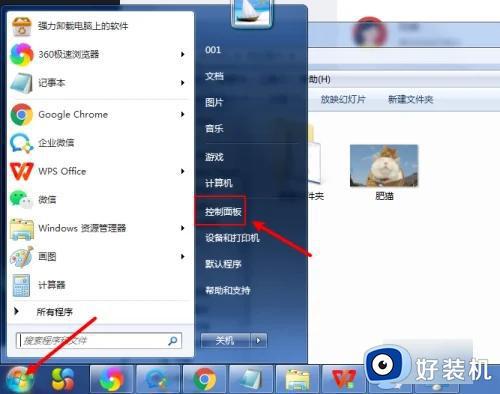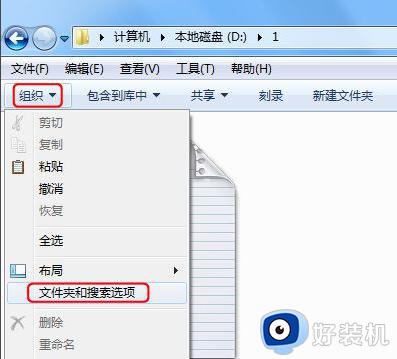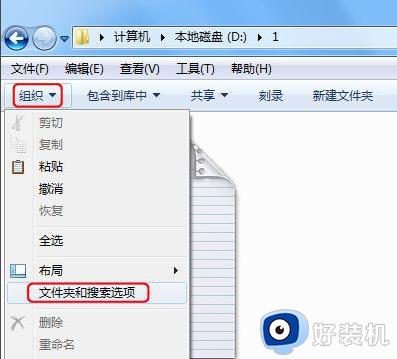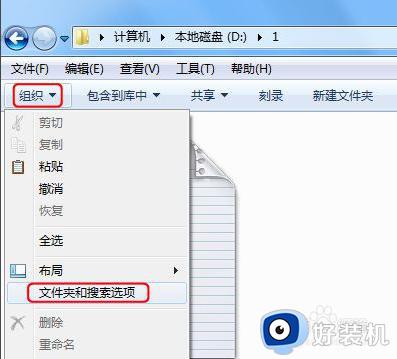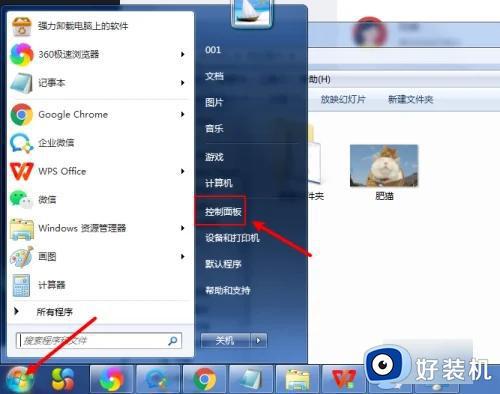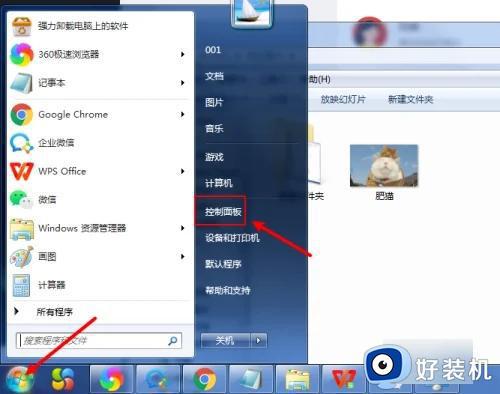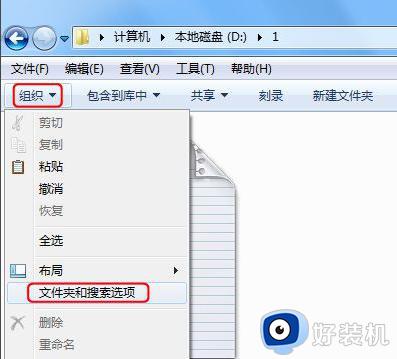win7显示文件后缀的方法 win7如何设置显示文件后缀
时间:2023-04-03 14:34:25作者:zheng
我们有时在用win7管理文件的时候,看不出来文件的类型是图片,视频,还是压缩文件,这就就可以看文件的后缀名来判断它是什么文件,但是有些win7用户的电脑没有显示文件的后缀,这该如何设置win7显示文件的后缀名呢?今天小编就教大家win7显示文件后缀的方法,操作很简单,跟着小编一起来操作吧。
推荐下载: win7纯净系统
方法如下:
1、如图所示,此时是无法看到文件后缀的,也就是说,我们没有办法可以修改文件后缀。
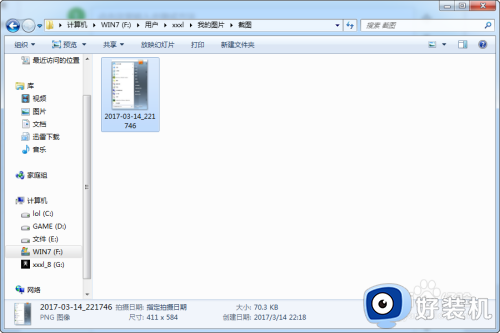
2、我们需要打开“开始”菜单,在搜索框中输入“文件夹选项”,找到并打开它。
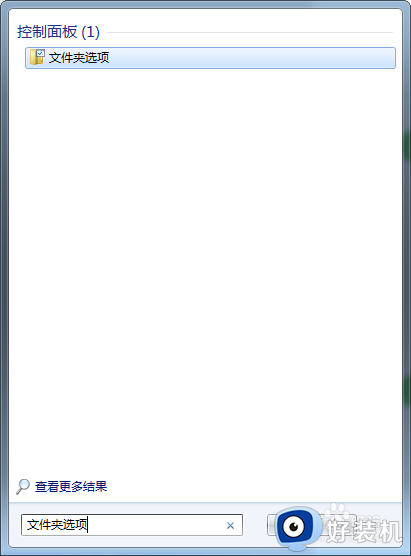
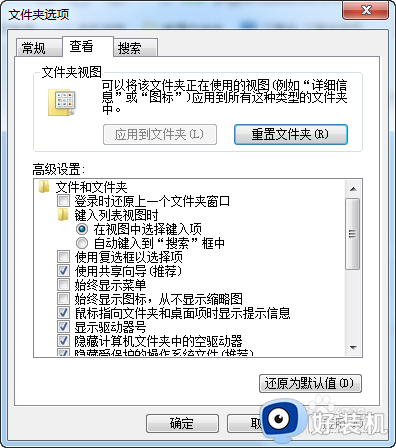
3、点击查看,取消勾选“隐藏已知文件类型的扩展名”,选择确定。(当然很多功能也可以在里面找到,例如:显示隐藏文件)
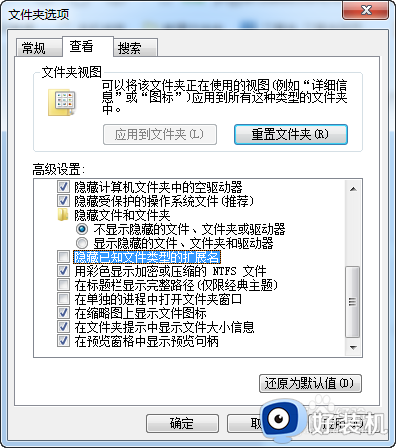
4、然后打开之前的文件,是不是多出来了.***的扩展名?
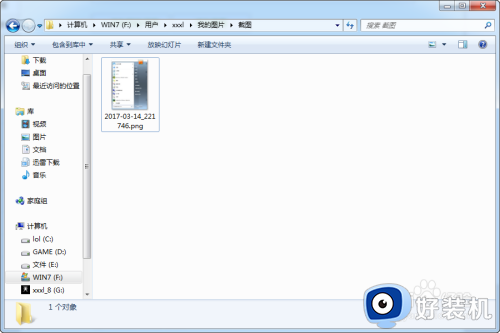
5、要修改就右键文件,选择重命名,将后面的后缀修改保存即可。
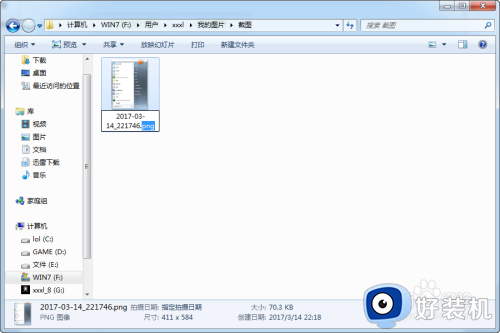
以上就是关于win7显示文件后缀的方法的全部内容,还有不懂得用户就可以根据小编的方法来操作吧,希望能够帮助到大家。